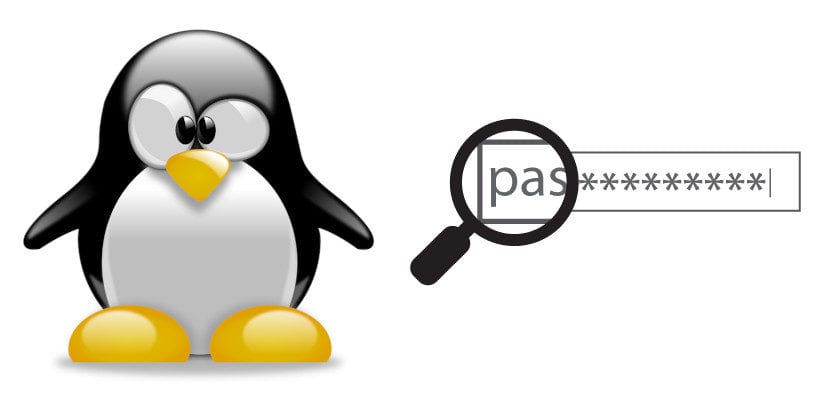
Praktikisht të gjithë përdoruesit e Linux e kanë parë atë, ose më saktë ne nuk e kemi parë atë: kur ekzekutojmë një komandë që kërkon përdorimin e një fjalëkalimi, kur shtypni asgjë nuk duket. Herën e parë që e bëra atë, nuk u habita, pasi mentori im më kishte paralajmëruar, por, edhe kështu, ishte e çuditshme sepse të gjithë jemi mësuar të shohim diçka, të tilla si pika në vend të numrave dhe shkronjave. Nëse kjo është ajo që ju dëshironi, në këtë tutorial ne do t'ju mësojmë si të shikoni yjet kur futni fjalëkalimin në terminal.
Megjithëse procesi është i thjeshtë dhe i sigurt, në fakt ne do të bëjmë një kopje rezervë të skedarit kryesor, më pëlqen të paralajmëroj se diçka mund të shkojë keq sepse asgjë nuk është 100% e sigurt. Gjithkush është përgjegjës për atë që bën, por unë do ta bëj me ju për të treguar që funksionon. Do ta bëj me Ubuntu 18.10 në laptopin tim Lenovo Ideapad 100-15IDB, laptopin tim të sigurisë dhe më pak të fuqishëm. Nëse jeni të frikësuar, së pari mund ta bëni testin në një Sesion të Drejtpërdrejtë nga një USB.
Kështu që ju do të shihni yje në vend të hapësirave bosh
- Gjëja e parë që do të bëjmë është një kopje rezervë e skedarit përgjegjës për këtë sjellje. Për ta bërë këtë ne hapim një terminal me kombinimin e tasteve Ctrl + Alt + T. Nëse sistemi juaj operativ nuk e përdor këtë komandë, mund ta hapni terminalin nga menyja e aplikacioneve.
- Ne shkruajmë komandën e mëposhtme:
sudo cp /etc/sudoers /etc/sudoers.bak
- Mirë Me «rripin e sigurimit tashmë të lidhur», ne ekzekutojmë këtë komandë tjetër për të hapur skedarin:
sudo visudo
- Ne kërkojmë për vijën që thotë "Defaults env_reset".
- Ne shtojmë ", pwfeedback", siç e shihni në screenshot. Kjo fjalë do të thotë: pw = fjalëkalim dhe feedback = sinjal i përgjigjes.
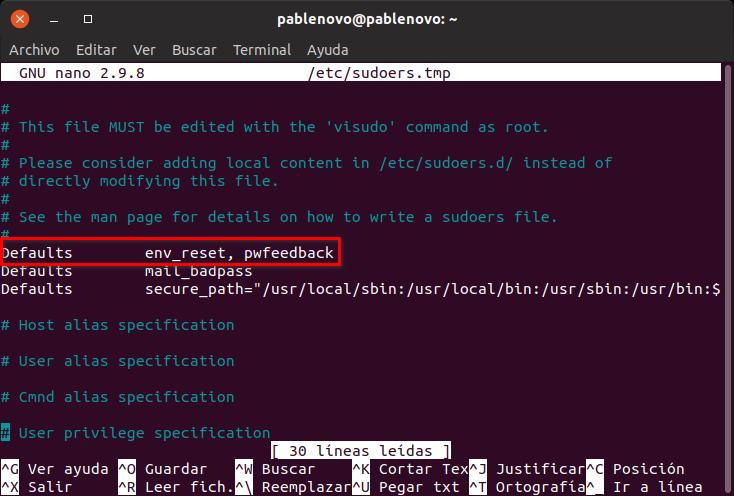
- Pastaj shtypim Ctrl + O për të ruajtur, Enter për të pranuar dhe Ctrl + X për të dalë.
- Në fund, ne kontrollojmë që ndryshimet funksionojnë.
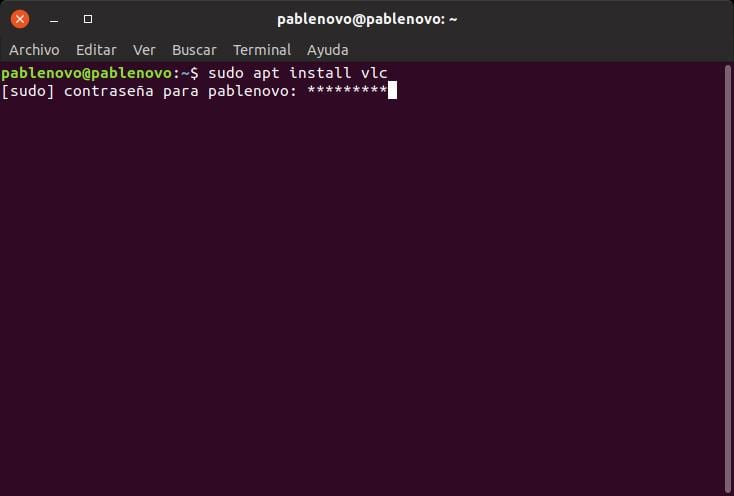
Për ta marrë atë përsëri si më parë, ne mund ta bëjmë procesin në të kundërtdomethënë thjesht hiqni tekstin ", pwfeedback" që shtuam në hapin 5.
A është vërtet i dobishëm ky ndryshim? Epo, e dobishme e dobishme nuk është, por në Linux mund të ndryshojmë praktikisht gjithçka Dhe nëse ekziston ky opsion, kjo është për shkak se disa përdorues janë të interesuar. Personalisht, ndryshon pak tek unë nëse shoh diçka ose jo, sepse gjithmonë fut fjalëkalimet e mia në të njëjtën kohë; Nëse mendoj se diçka ka shkuar keq, do ta shkruaj përsëri nga e para. A preferoni yje apo hapësira bosh?